手机如何传文件苹果
手机成为我们生活中不可或缺的一部分,而苹果手机作为其中的佼佼者,更是备受瞩目,许多苹果用户可能会遇到一个问题:如何传输文件?不用担心本文将为大家详细介绍苹果手机连接电脑传输文件的方法,让我们轻松解决这一难题。无论是备份重要文件,还是与朋友分享照片、音乐等,只需简单的几步操作,即可完成文件传输,方便快捷又高效。接下来让我们一起来了解具体的操作步骤吧!
苹果手机连接电脑传输文件方法详解
步骤如下:
1.首先在电脑上新建一个文件夹,然后右击新建的文件夹,选择【属性】。
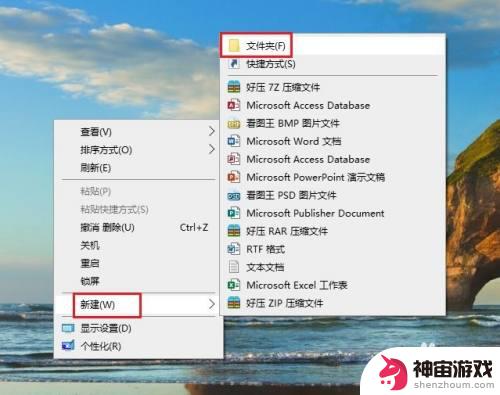
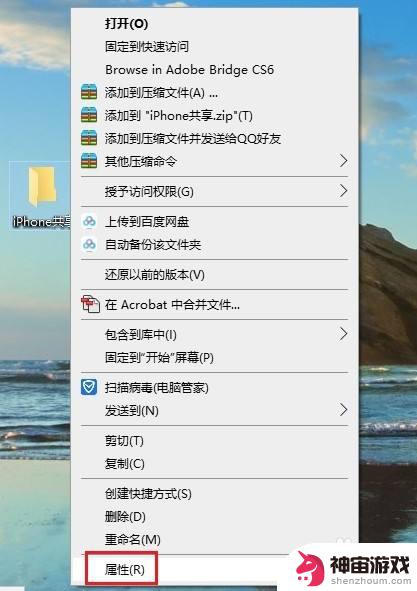
2.在打开的【文件夹属性】对话框中,点击切换到【共享】选项,再点击【共享】。
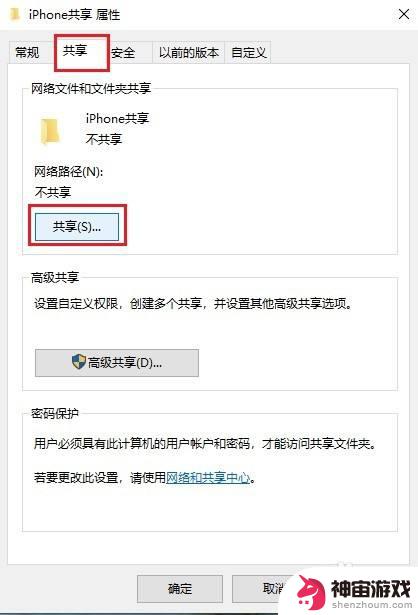
3.在弹出的窗口中选择【everyone】,然后点击【共享】。
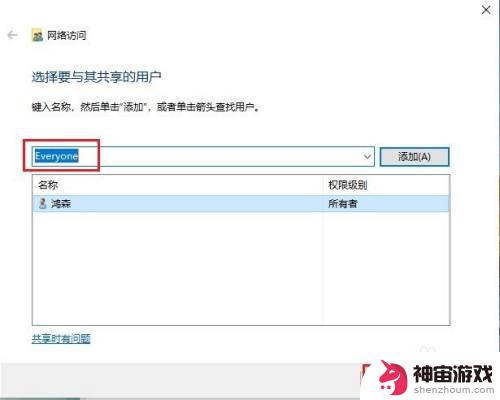
4.稍等一会,就会出现【你的文件夹已共享】的提示,点击【完成】。
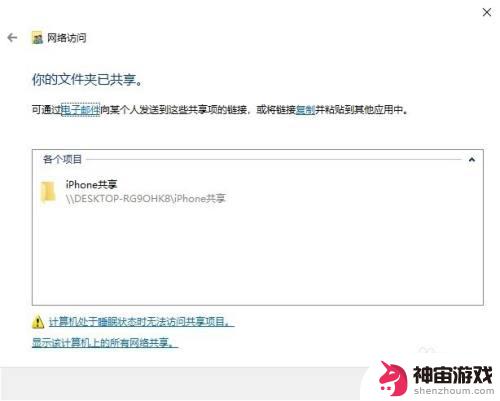
5.然后依次打开电脑【控制面板】>【网络和共享中心】,点击电脑连接的网络。在弹出的窗口中点击【详细信息】,查看电脑的IP地址,并记住。
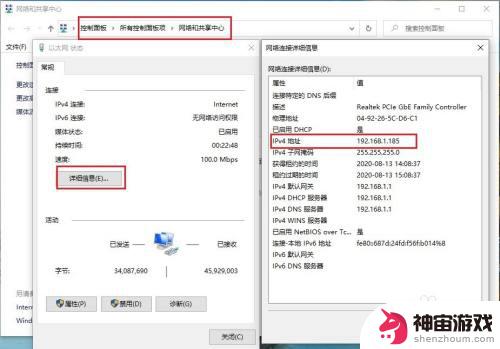
6.打开苹果手机的【文件】,然后点浏览右侧的三个圆点,再点【连接服务器】。
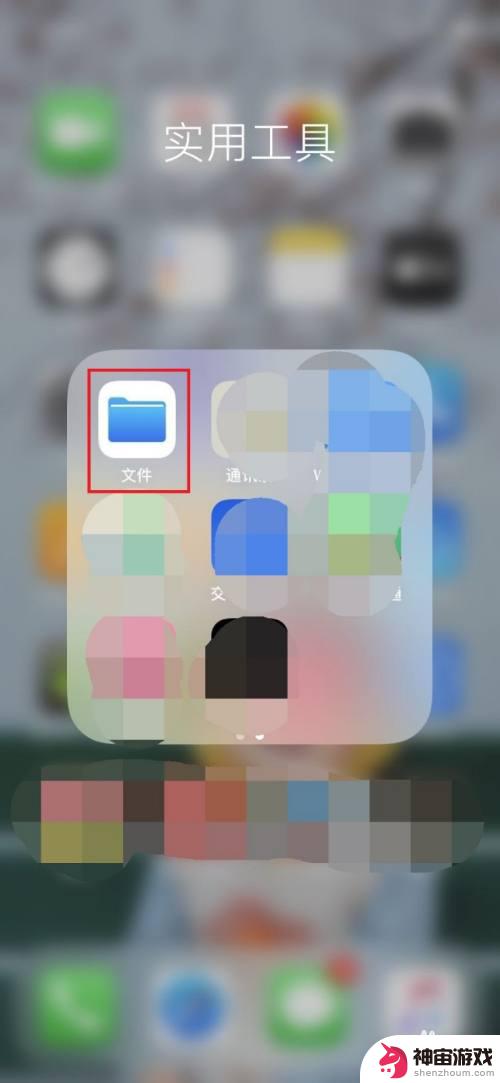
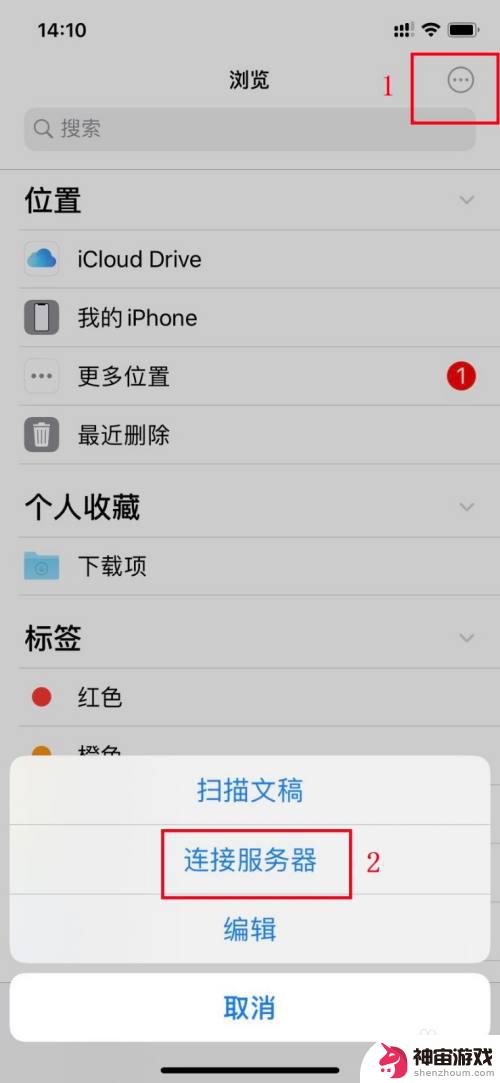
7.在【服务器】框内输入电脑的IP地址,再点【连接】。
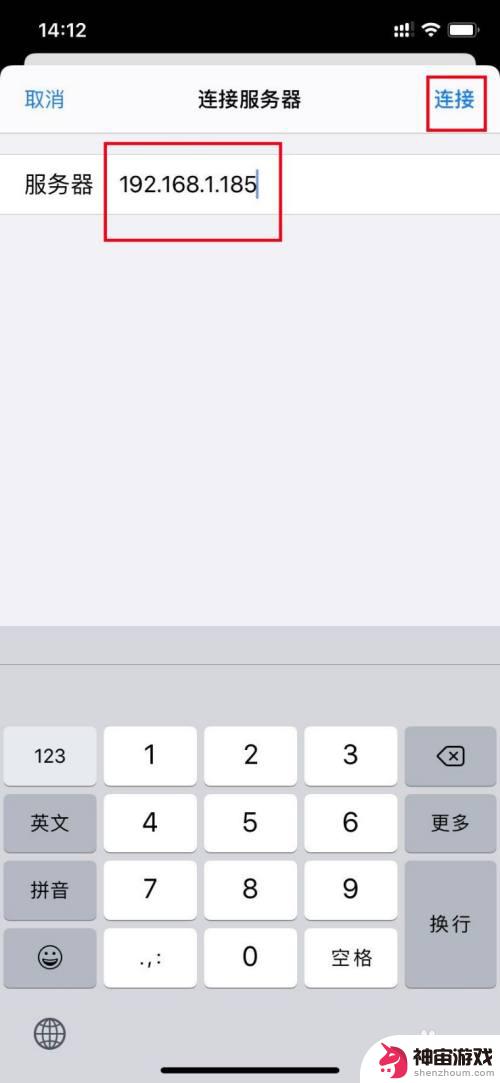
8.接着输入电脑登录的用户名和密码,点【下一步】即可。这时苹果手机和电脑就可以自由传输文件了。
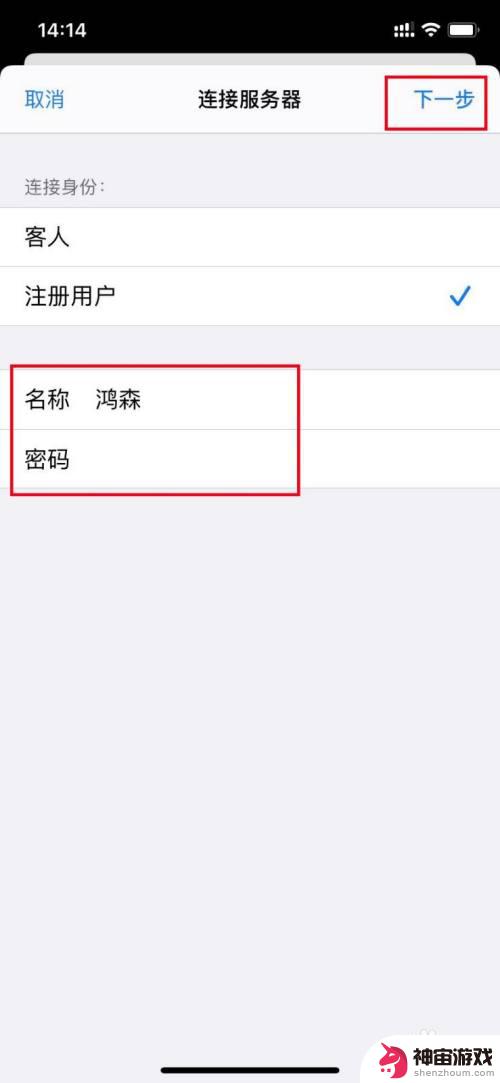
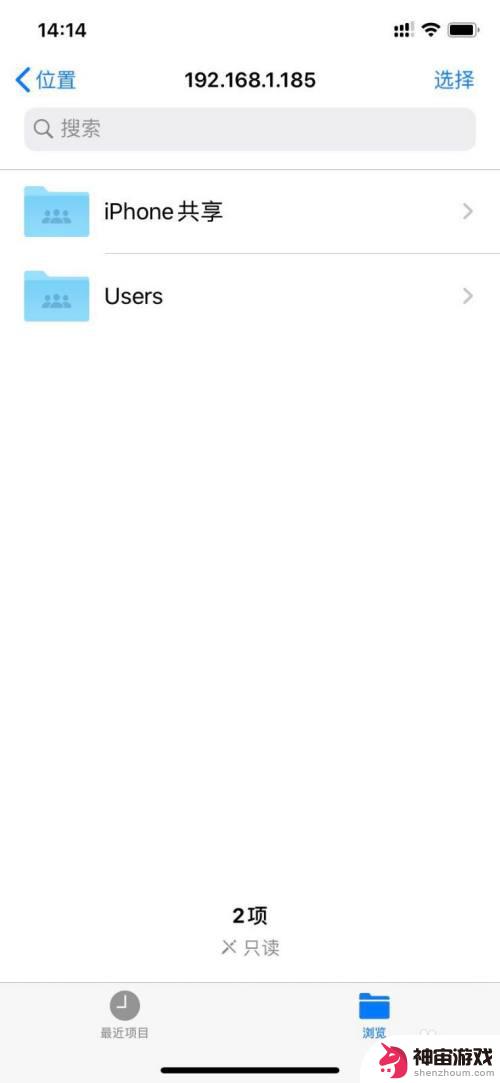
9.苹果手机向电脑传输文件:选中要传输的文件,然后点手机屏幕下方的文件夹图标。再选择电脑新建的共享文件夹,然后点右上角的【拷贝】即可。
电脑向手机传输文件只需将文件拖动到共享文件夹即可。
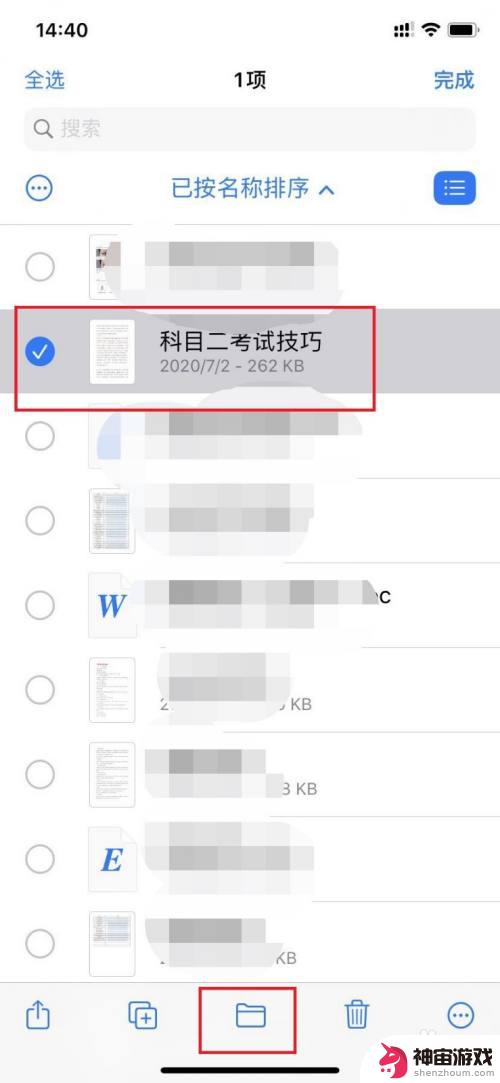
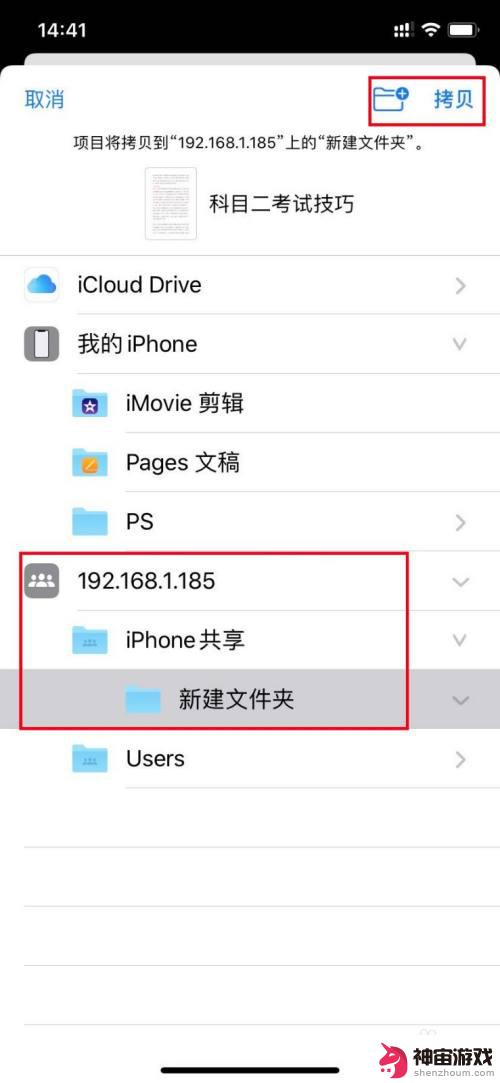
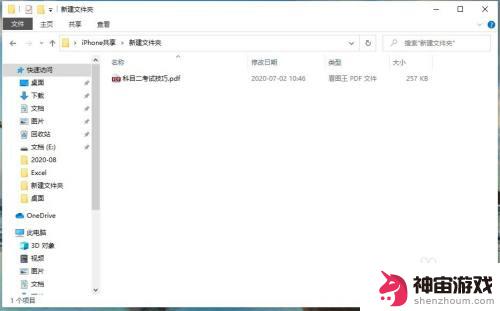
以上是关于如何在苹果手机上传输文件的全部内容,如果您遇到类似的问题,可以参考本文提到的步骤进行修复,希望对大家有所帮助。
- 上一篇: 如何消除手机中的水印
- 下一篇: 手机优酷4倍速怎么设置
热门教程
猜您喜欢
最新手机软件
- 1
- 2
- 3
- 4
- 5
- 6
- 7
- 8
- 9
- 10
















